shell编程的笔记
关于历史命令
Shell相关
!! 是上一次执行的命令
!字符串 指执行最近一次以这个字符串开头的命令
!$ 取出上一条命令最后一个单词或命令
*匹配0个或多个字符 ?匹配一个字符
Ctrl+z 暂停一个进程 fg(foreground)恢复这个进程到前台 bg(background)恢复这个进程到后台
如果暂停多个进程,则可以使用jobs命令,查看进程编号 ,如1 或2。然后fg 和bg的时候后边加上这个编号,指定返回哪个进程。 如 fg 2
Ctrl+c 结束掉一个进程
env 显示所有环境变量
set显示当前shell所有变量(包括自定义、环境变量
设置变量时需要注意:
a=b b作为变量内容,等号两边不能有空格 ,变量内容带有特殊字符时,需要加上单引号
如: a=’str heheh’
单引号会使里边的特殊符号失去作用:
比如: a=’$abc’ 那么a就是$abc
a=”$abc” 那么a就是$abc变量的值
变量里本身含有单引号,这就需要用双引号括起来了,变量里若含有双引号可以使用\” 转义
bash进入子shell,pstree可以查看
父shell的变量,让子shell可以使用,需要命令 export 一下
释放一个变量 unset
管道符 |
如: 查看一个文件有多少行 cat hi.txt | wc -l
-----------------------------------------------------------------------
变量定义
#x='fff'
#echo $x
#x="$x"hehe
#export x (使之成为环境变量)
===============
追加一个目录如/root 到环境变量PATH
# PATH=$PATH:/root
# echo $PATH
===============
#bash (子shell)
#pstree
set (查看所有变量)
env (查看环境变量)
----------------------
查看当前语系
locale
echo $LANG
echo $LC_ALL
------------------------
位置参数变量
$n 第几个参数
$* 全部变量 整体对待
$@ 全部变量 单独对待
$# 参数个数
---------------------
shell脚本开头一行
#!/bin/bash
---------------------
预定义变量
$? (返回上一条命令执行正确否 0正确)
---------------------
read -p -s 用户输入的字符赋给变量
--------------------
declare -i -a -x(export) -p 变量声明为一个类型 -i整型 -a数组 -x环境变量 -p变量属性
---------------------
配置文件
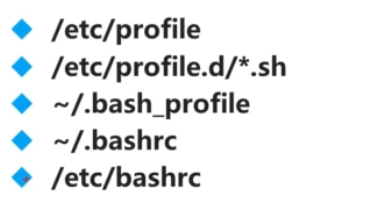
配置文件加载顺序图
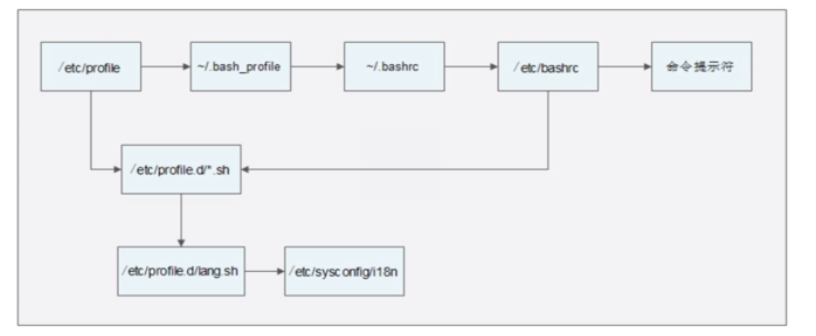
-----------------------------
欢迎信息 /etc/motd
--------------------------
正则&&通配符

----------------------------------
字符操作命令
cut (比较适合规律的列文档 -f 列 -d分界符
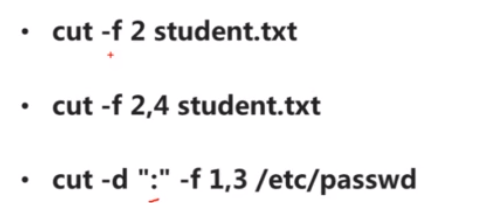
-----------------------------------
printf
awk
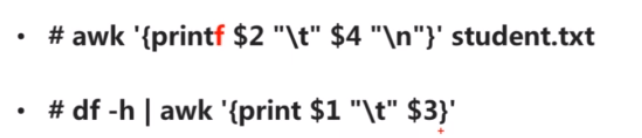
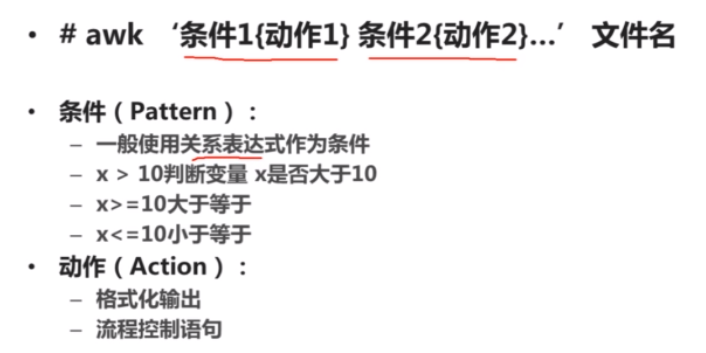
# awk '$3==0 && $6=="LISTEN" || NR==1 {printf "%-20s %-20s %s\n",$4,$5,$6}' netstat.txt
$0 当前记录(这个变量中存放着整个行的内容)
$1~$n 当前记录的第n个字段,字段间由FS分隔
查看文件系统/dev/root下的使用率:
df -h | grep "/dev/root" | awk '{print $5}' | cut -d '%' -f 1
-------------------------------------
sed

---------------------------------------
sort
wc
--------------------------------------
插播个知识点:软硬连接
软连接类似于快捷方式,不同的i节点,删原文件,另一个打不开;硬链接就是一个文件,相同i节点,他俩名字不同而已,删除一个,另一个仍然访问。
---------------------------------------
标准输入输出的知识点:
标准输入:
键盘 /dev/stdin 文件描述符0
标准输出:
显示器 /dev/stdout 文件描述符1(标准正确输出)
标准错误输出:
显示器 /dev/stderr 文件描述符2
比如:
标准正确输出的重定向: #echo 'aaa' 1> test1.log
有可能我的命令出错了,此时可以把这个报错信息标准错误输出。比如echoz命令写错了,(>>是追加文件,而不是覆盖)
标准错误输出的重定向: #echoz 'bbb' 2>> test2.log
正确和错误的输出同时重定向到一个地方,这种场景比较多见:这样格式 2>&1放在后头
#echoz 'ccc' >> test3.log 2>&1
或者这样格式: #date &>> test3.log
正确输出放到一个地方,错误输出放到一个地方(分开保存,/dev/null是空设备:
#echo 'ddd' >> test4.log 2>>/dev/null
======================================
shell判断符号,推荐[[ ]],语法要求:中括号内容左右两边留有空格
test -e /data/www/index.php
[ -e /data/www/index.php ]
[[ -e /data/www/index.php ]]
------------------------------
分支判断语法
注意:if要以if收尾。类似do以done收尾。case以esac收尾;
if后要有then,如果then不换行,那么then前边要有个分号;else后则不需要then;
elif的关键词;
#!/bin/bash a='bb' #赋值操作等号两边不能有空格 if test -e "./test.sh" then echo 'exists' #if 后有then else echo 'no exists' # else后没有then fi if [[ -n ${a} ]] then echo ${a} fi b=123 if [ ${b} -eq 123 ] then echo '$b='"$b" #输出$b=123 这里注意单双引号的区别 fi echo 1+1 #输出 1+1 echo $((1+2)) #输出3
shell的几种常用的循环方式:
#!/bin/bash for i in 1 2 3 do echo $i done echo for j in {1..10} do echo $j done for file in "./*" do echo $file done for file in $(ls) do echo $file done
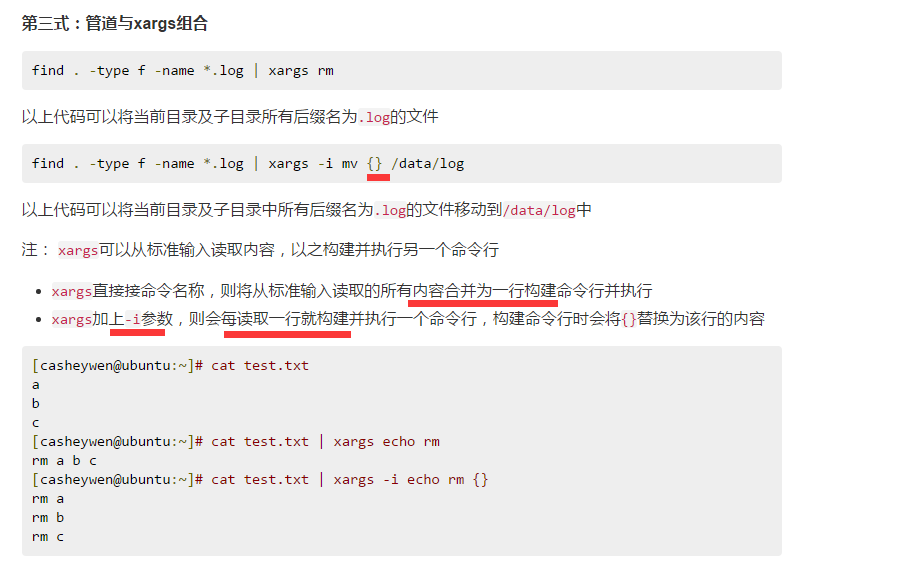
比如现在文件夹下有n个文件,只有名字是a.txt的不想删除,其他都要删。可以利用xargs
比如: ls | grep -v a.txt | xargs rm -rf
${var:-word}这个意思是如果var这个变量存在且不为空,就返回var,否则返回word



